ADB 安装 + 打驱动全教程
Posted copcin
tags:
篇首语:本文由小常识网(cha138.com)小编为大家整理,主要介绍了ADB 安装 + 打驱动全教程相关的知识,希望对你有一定的参考价值。
我想不少同学都有把自己安卓手机 root 的心愿把,原因有很多,比如卸载原生软件,或是安装一些只有开启了 root 权限才能安装的软件(我的是 Linux Deploy(T-T))想要 root 手机,ADB 是必不可少的,它是电脑调试安卓手机的几乎唯一渠道。在安装过程中我碰到了很多坑,但是最后不懈折腾终于成功了。下文把 ADB 安装+打驱动的全过程整理出来,供大家使用~
1. ADB 安装
打开 Android 开发者中国,选择你的平台进行 ADB 的下载;
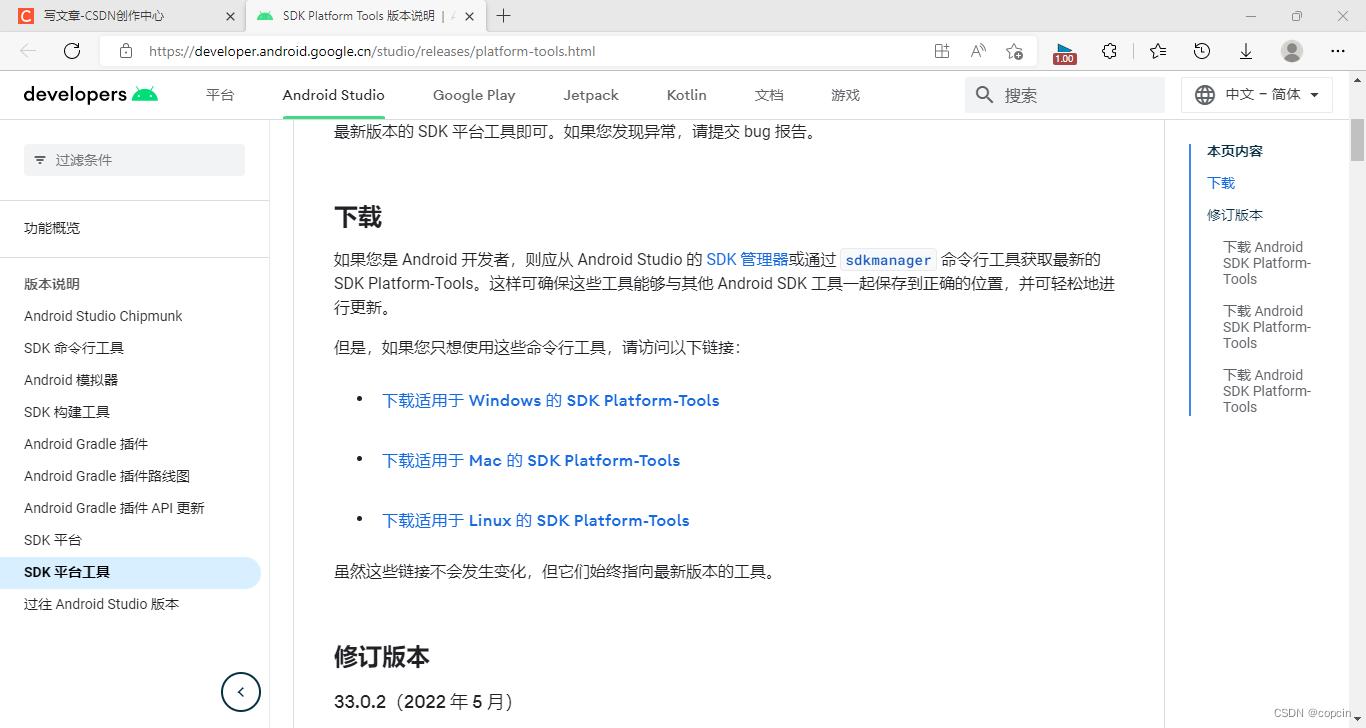
下滑到最底部,勾选我已阅读并同意上述条款及条件,然后点击绿按键下载;
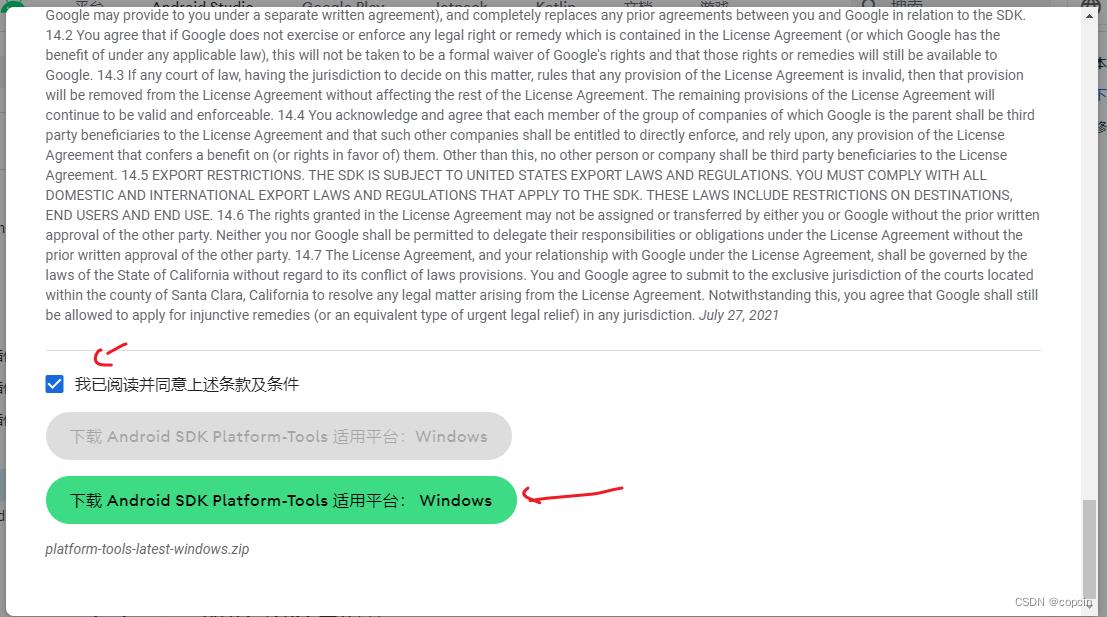
把 ADB 解压到一个你知道的路径;
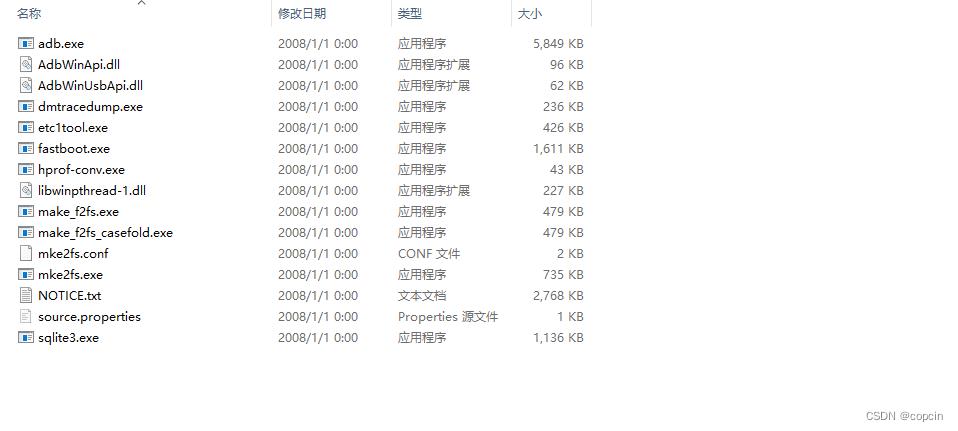
win+r 运行 control.exe 打开控制面板,然后进入系统与安全 - 系统 - 高级系统设置。
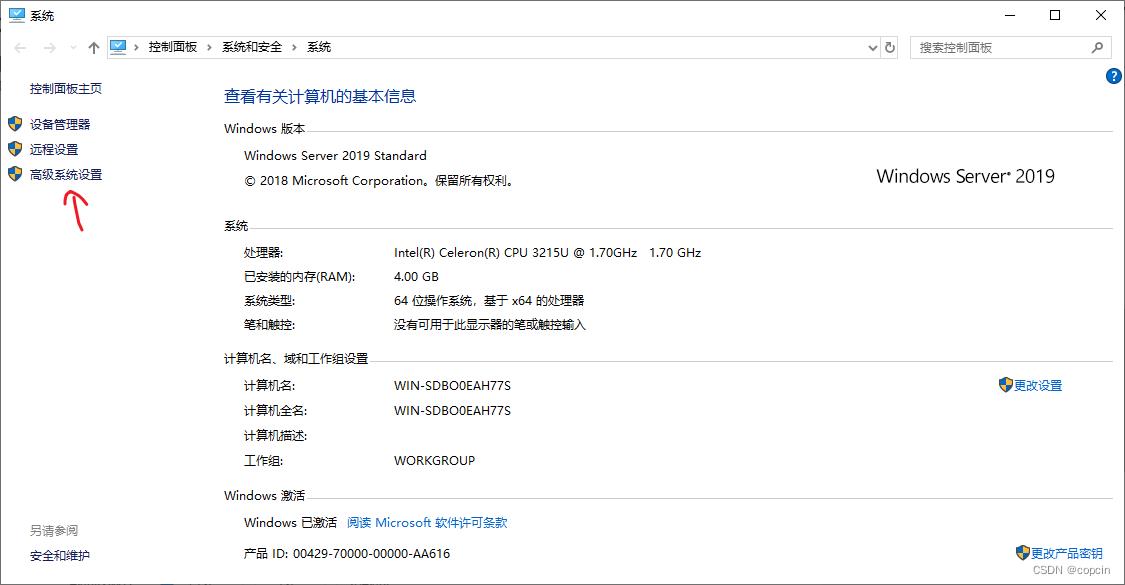
点击”环境变量“;
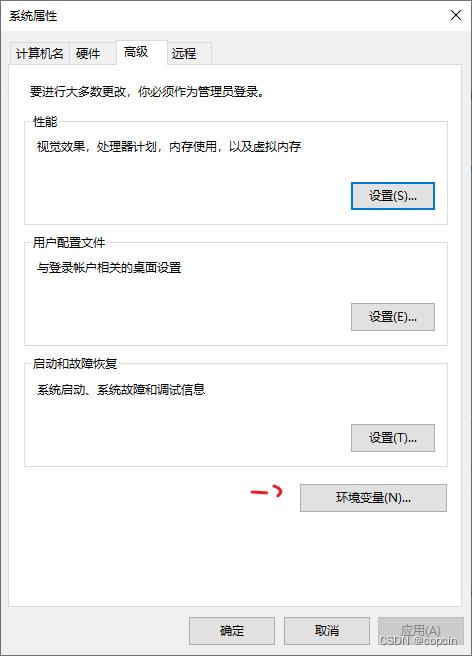
找到”系统变量“下面的 Path,点击编辑;
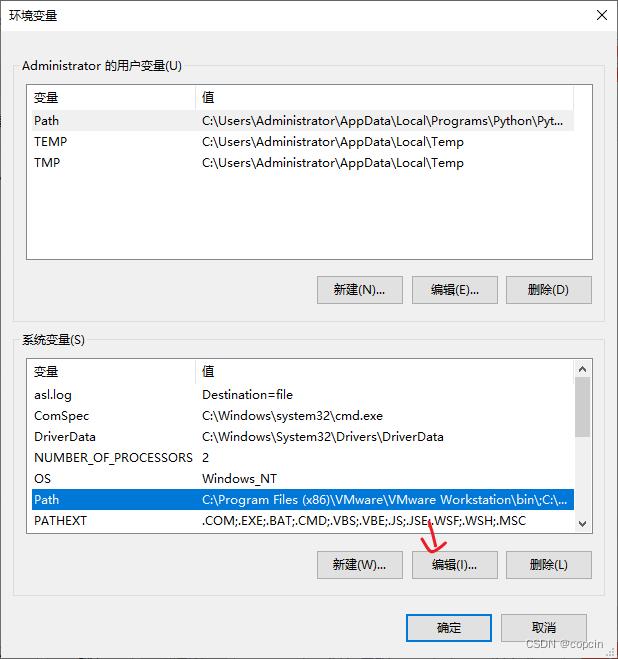
点击”新建“,然后输入你刚刚解压 adb 的目录 platform-tools 的路径
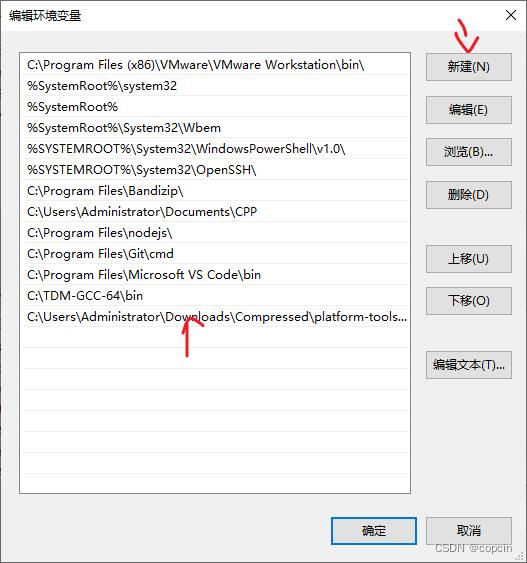
一路确定,然后退出控制面板。win+r 打开 cmd,输入 adb --version,如果有弹出类似下图的信息说明安装成功。

2. ADB 打驱动
win+i 打开设置(以下为 win10 操作),打开更新与安全-恢复-立即重新启动,重启之前记得保存你的工作;
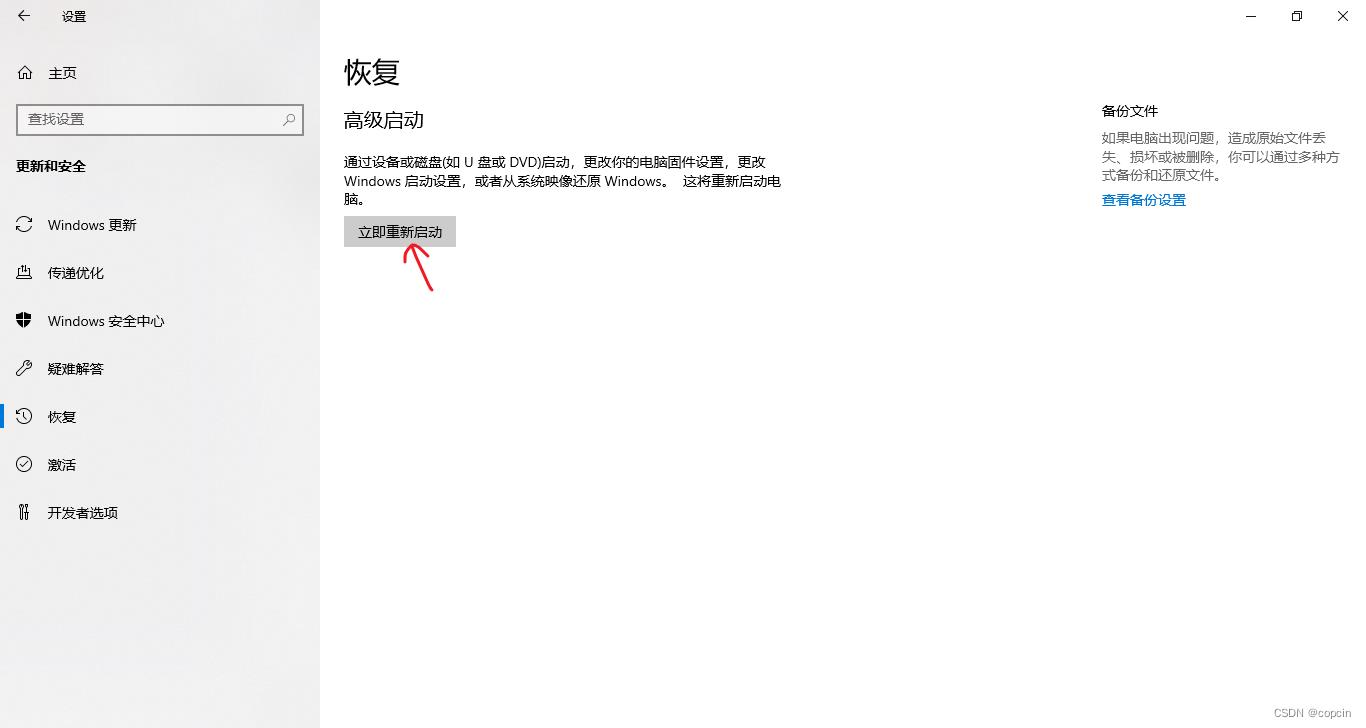
等他重启,然后选择“疑难解答”;
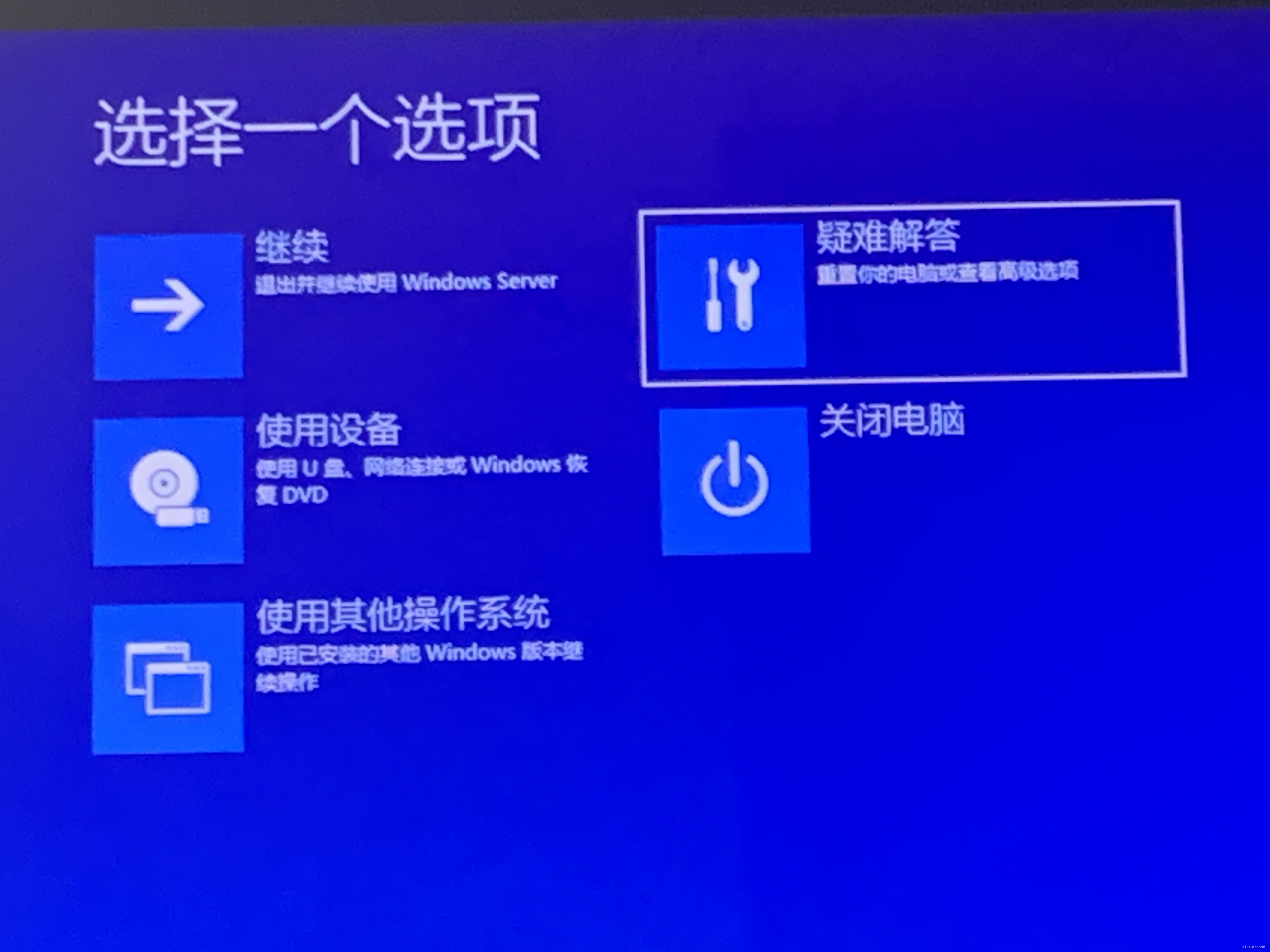
选择“启动设置”;

点击“重启”;
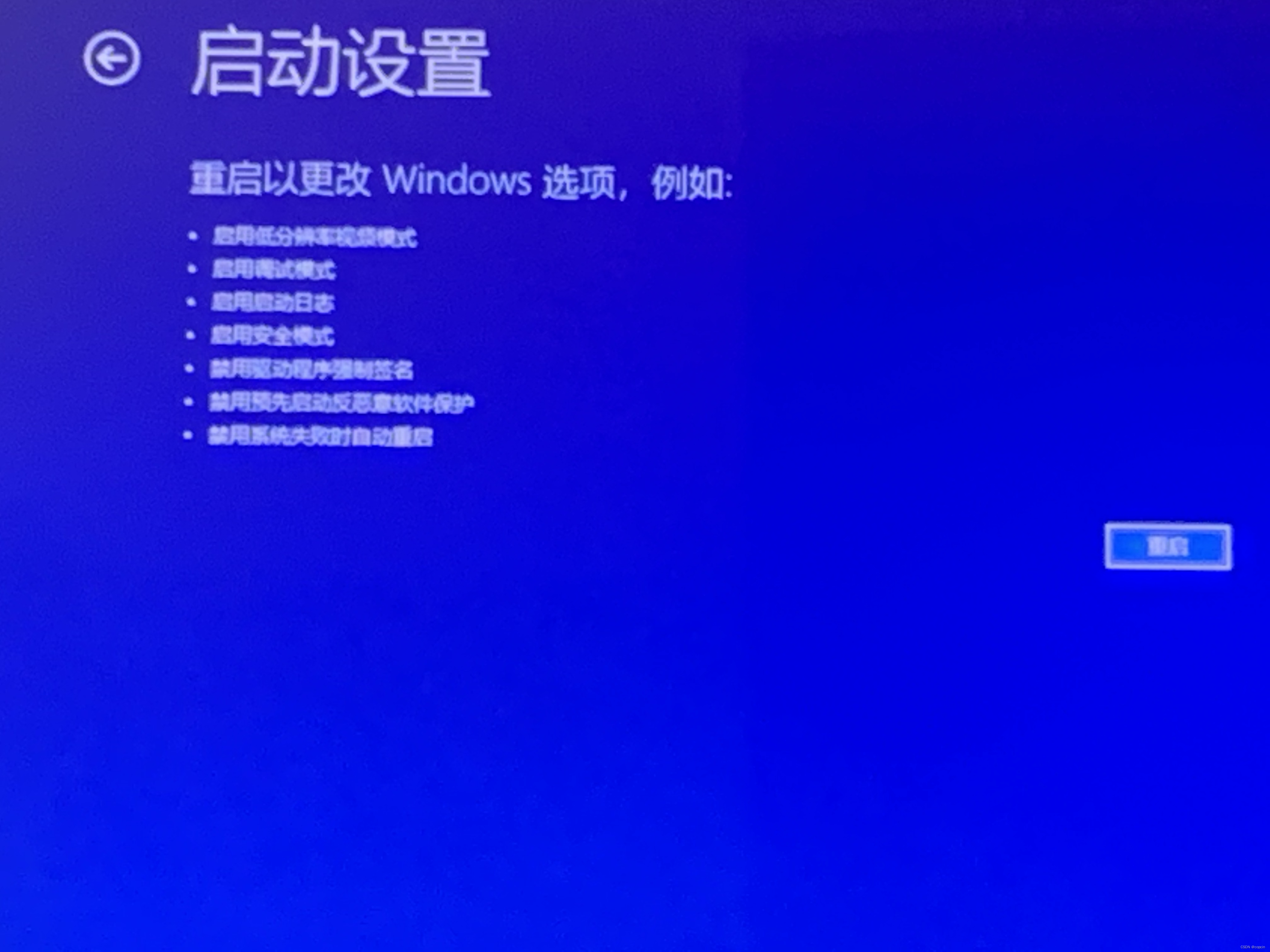
选择“禁用驱动程序强制签名”,然后回车;
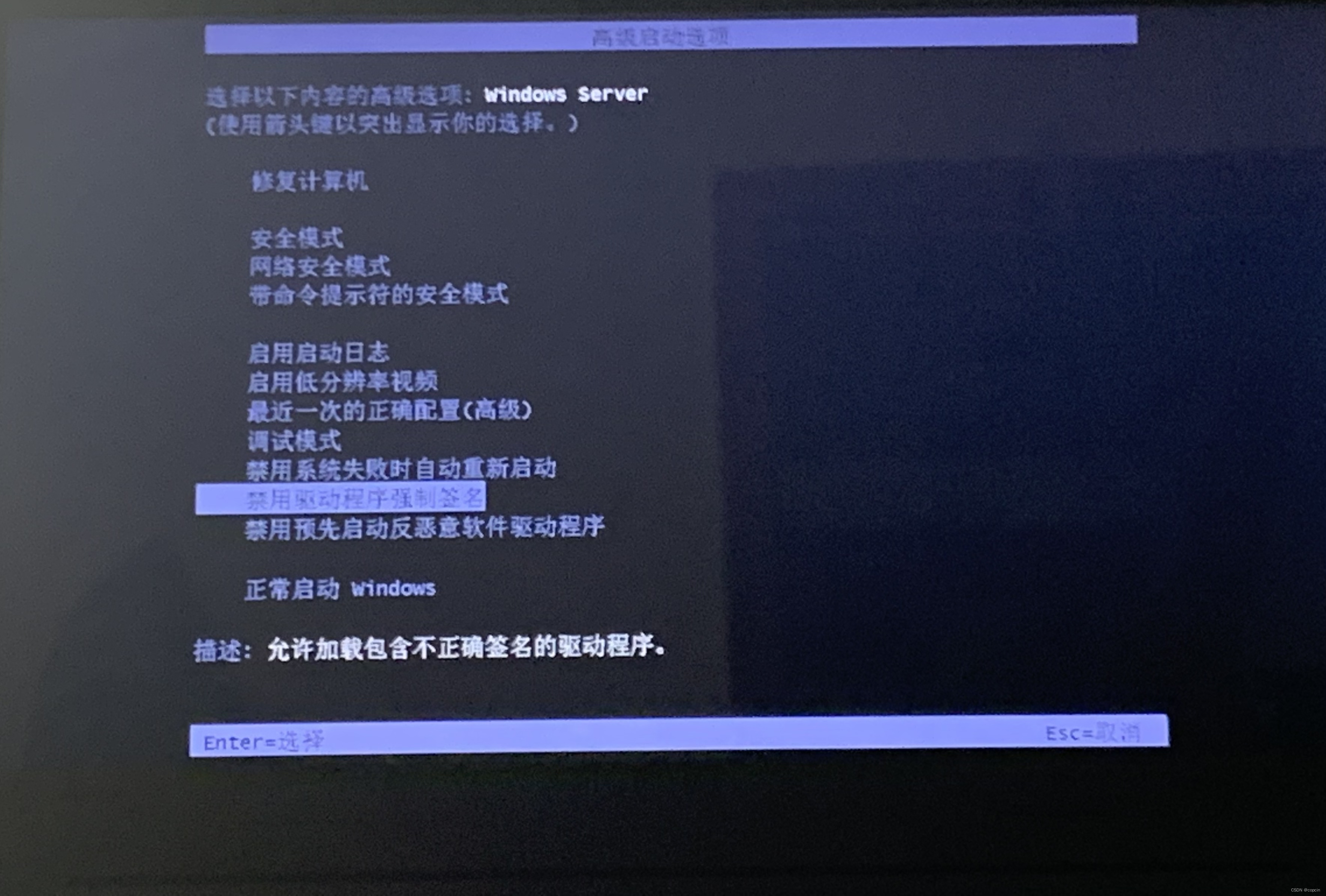 等待电脑重启完成,然后掏出自己咸置(自己在用的也可以)的安卓,把它关机,使用数据线连上电脑,最后进入 fastboot(一般是按电源+音量下键),待手机显示 fastboot 即可。
等待电脑重启完成,然后掏出自己咸置(自己在用的也可以)的安卓,把它关机,使用数据线连上电脑,最后进入 fastboot(一般是按电源+音量下键),待手机显示 fastboot 即可。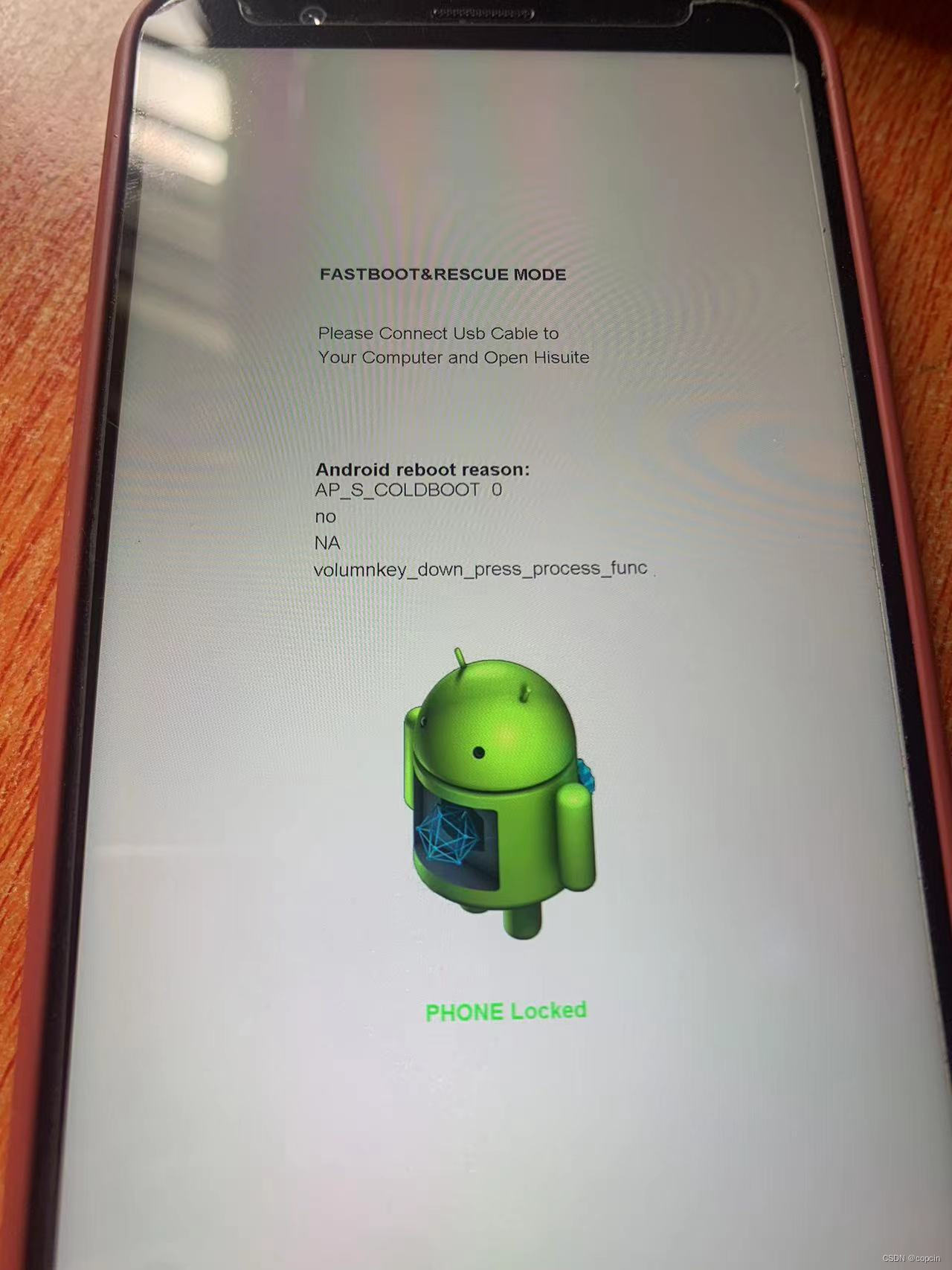
右键开始键,选择设备管理器,其他设备,找到你的手机,一般是 android,但有些手机可能不一样。你可以把手机拔了看哪一个项消失了,那个就是手机。右键更新驱动程序。
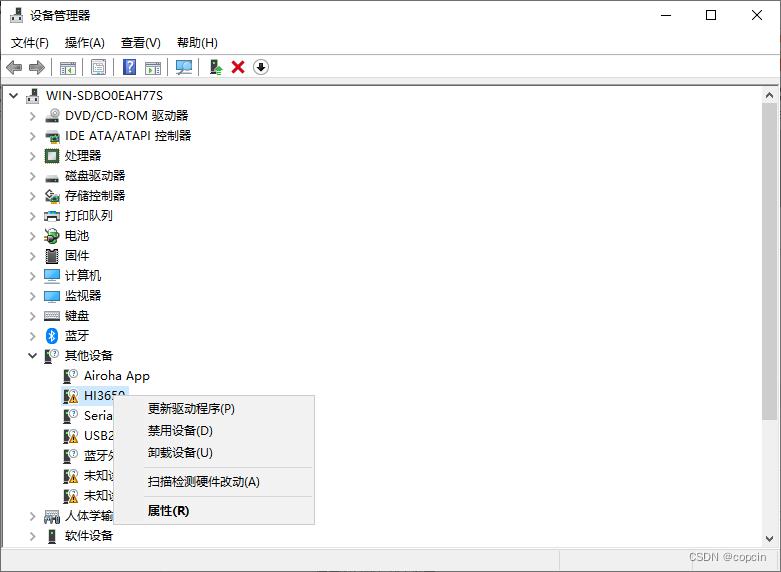
选择“浏览我的计算机”;
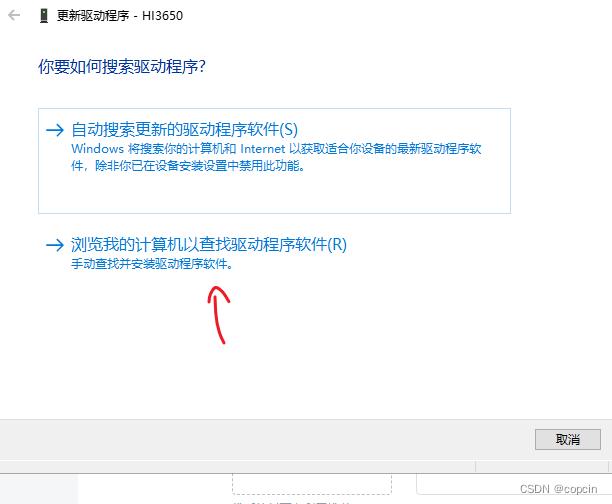
下载 ADB 驱动,然后解压到一个目录,打开刚刚那个页面,把默认的目录替换成刚刚解压的那个目录;
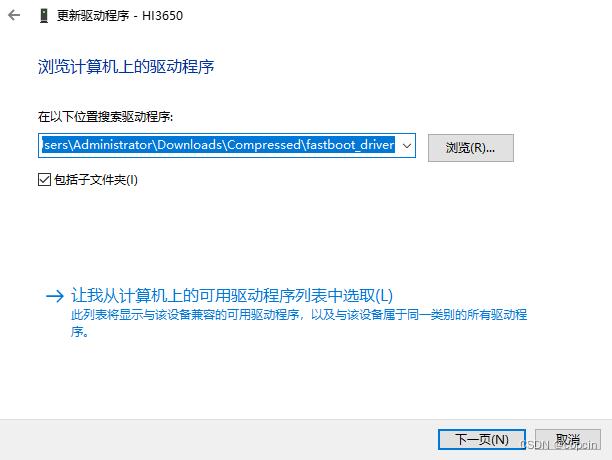
选择红箭头选项;
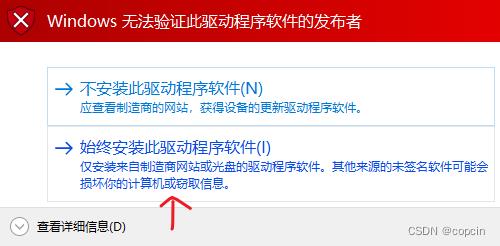
最后点关闭。win+r 打开 cmd,输入 fastboot devices,如果有提示下图类型信息说明驱动打好了。

输入 fastboot reboot 将手机重启至正常状态,然后按照这个教程打开手机的 usb 调试,输入 adb devices,手机上勾选允许调试,直到显示下图结果,ADB 就可以畅快的连接手机啦~

安卓手机adb驱动安装教程
参考技术A adb驱动是安卓手机连接电脑的一个重要文件,全称是AndroidDebug
Bridge,顾名思义起着调试的作用。因此正确安装adb驱动是至关重要。
先说说最简单的方法,就是找一个能够自动搜索adb驱动下载安装的PC端手机管理器,譬如安卓驱动,电脑上装好安卓启动之后,插上手机,等安卓驱动自动识别手机,完成驱动下载安装过程,你在一旁慢慢喝茶,直接看着就行。
其次就是手动的方法,买手机时候附带了驱动安装碟的将之取出,没有的在网上找到自己手中安卓手机的驱动下载站(HTC这些一般官网都会提供),然后将adb驱动下载到电脑。把手机用USB线连接至电脑,这时候电脑会提示你安装驱动,像安装电脑驱动一样,手动指定位置到adb驱动文件夹所在位置(CD或者刚刚adb驱动下载到的位置),等电脑自己安装完成,adb驱动也就成功安装了。
手动指定位置到adb驱动文件夹所在位置,按照提示安装。
另外一种也颇为简单的方法,就是下载一个豌豆荚,让它帮你安装,前提是先开启USB调试模式。
以上是关于ADB 安装 + 打驱动全教程的主要内容,如果未能解决你的问题,请参考以下文章